Hvordan Slett alle Ubeskyttet Celler i Excel regneark
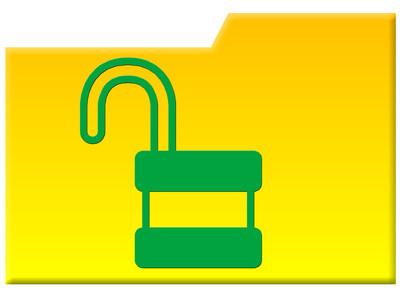
Du kan beskytte et Excel-regneark, slik at brukerne trenger et passord for å redigere den, eller du kan gjøre det til en "read only" regneark som ikke kan endres av andre. Du kan også velge å beskytte bare bestemte celler i et regneark for å hindre noen fra å endre eller slette innholdet i disse cellene. Når noen av cellene i et regneark er beskyttet, kan du raskt fjerne innholdet i de som ikke er det.
Bruksanvisning
1 Åpne regnearket som inneholder ubeskyttet cellene som du vil slette. Gå til "Edit" -menyen i Excel 2003 og velg "Finn". Gå til "Editing" gruppe på "Home" -kategorien i Excel 2007 eller 2010, og klikk på "Søk og velg". Velg "Finn" fra rullegardinmenyen. Du kan også bruke hurtigtasten "Ctrl + F" for å åpne "Finn" dialogboksen.
2 Klikk på "Options" -knappen for å utvide "Finn" dialogboksen. Klikk på "Format" for å åpne "Finn Format" dialogboksen.
3 Gå til "Protection" kategorien i "Finn Format" dialogboksen.
4 Fjerne "Låst" boksen ved å klikke inne i det å fjerne haken. Klikk på "OK".
5 Klikk på "Finn alle" -knappen. Excel vil velge alle ubeskyttede cellene i regnearket, som kan ta noen minutter.
6 Trykk "Ctrl + A" for å velge alle resultatene. Klikk på "Close" i dialogboksen finne boksen. Trykk på "Delete" -tasten eller høyre-klikk på en valgt celle og velg "Clear Innhold".
